1. 概述
1.1 应用场景
柱状图是比较类图形的一种,它通过垂直或水平的柱子显示不同类别间的数值对比。
1.2 基本要求
图表 |
维度 |
度量 |
|---|---|---|
柱状图 |
0个或多个 |
1个或多个 |
3D柱状图 |
0个或多个 |
1个或多个 |
堆积柱状图 |
2个或多个 |
1个或多个 |
3D堆积柱状图 |
2个或多个 |
1个或多个 |
本文后面第二小节会对不同柱状图分别进行介绍。
2. 制作图表
2.1 柱状图
在柱状图中,通常沿横坐标轴组织类别,沿纵坐标轴组织值。您可以用来比较两个或以上的数据。
•1个维度和1个度量
➢举例:
比较各产品的销售额,将“产品名称”维度字段拖入【列】,“销售额”度量字段拖入【行】。为了美观和数据区分更明显,您还可以使用标记组,将“产品名称”维度字段绑定在【颜色】上。关于标记组的使用具体详见组件操作与设置-标记组。
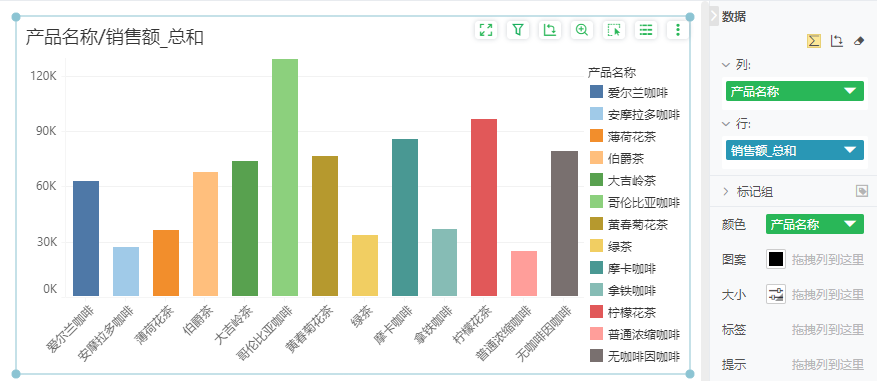
•多个维度和1个度量
您可以也可以绑定多个维度字段,以比较不同系列下同类别的数据或同系列下不同类别的数据。
➢举例:
在上诉例子中,将“市场级别”绑定在【列】上的产品名称上方,我们可以通过图表分析各市场级别下不同产品的销售额。
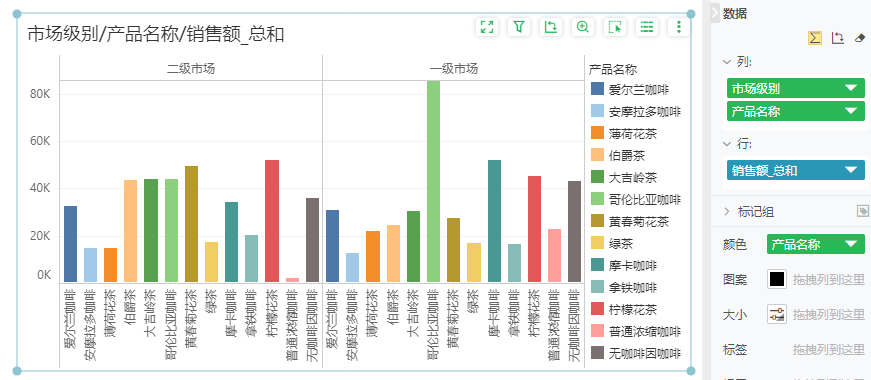
•1个维度和多个度量
如果您希望比较不同列表下各个数据的值,您可以绑定多个度量列。
➢举例:
将“利润”和“销售额”都绑定在【行】上,我们可以通过图表分析不同产品的销售额和利润值。
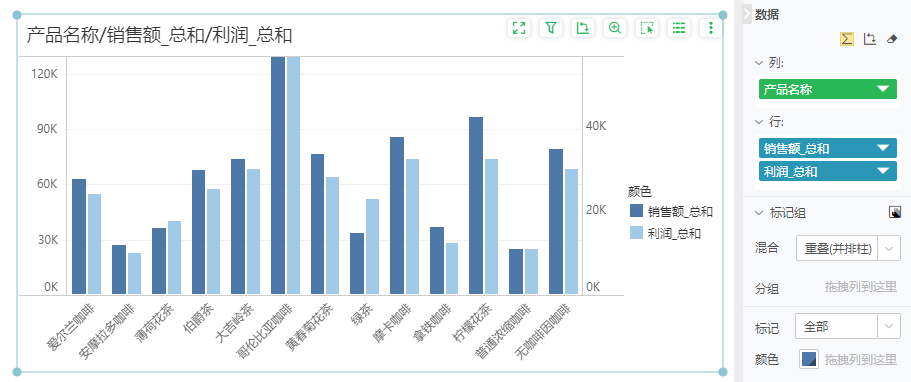
如果您想要看具体数值,还可以在【标签】上绑定‘销售额”字段,或在图形中开启数值标签。
2.2 3D柱状图
3D 柱状图使用三维透视效果显示数据,使用隐藏的第三条数值轴。其他均可参考柱状图。
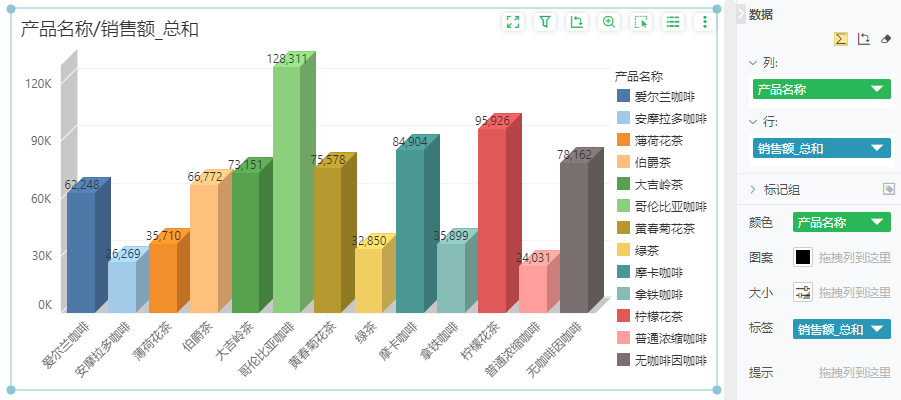
2.3 堆积柱状图
堆积柱状图既可以直观地看出每个类别的值,还能够反映出各系列总和的图表。图表中每一根柱子代表一个大类别的具体数值;柱子中的每一层,代表一个小类别,层高代表小类别的具体数值。您可以比较每个系列的数据总量,反映各系列中不同类别的大小。
➢举例:
分析各产品种类的销售额和各种类中各产品的销售额。将“产品种类”维度字段拖入【列】,“销售额”度量字段拖入【行】。为了区分产品的数据,使用标记组将“产品名称”维度字段绑定在【颜色】上,在【标签】上绑定‘销售额”即可以查看具体数值。
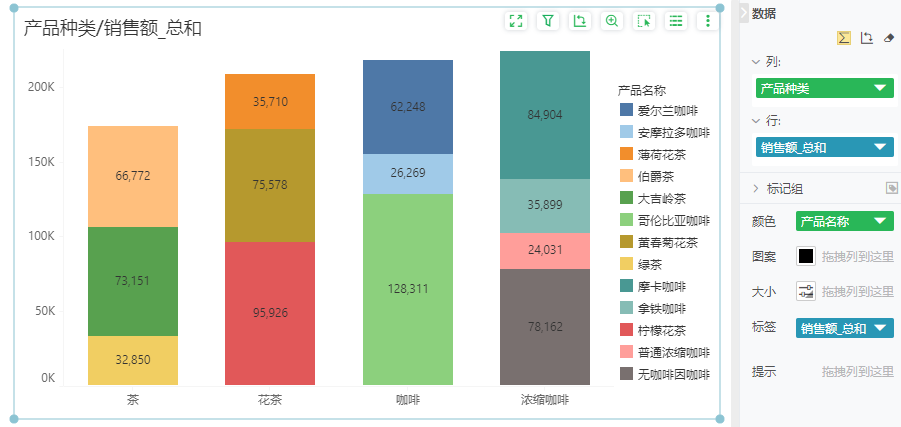
2.4 3D堆积柱状图
3D 堆积柱状图在3D柱状图的基础上使用三维透视效果显示数据。
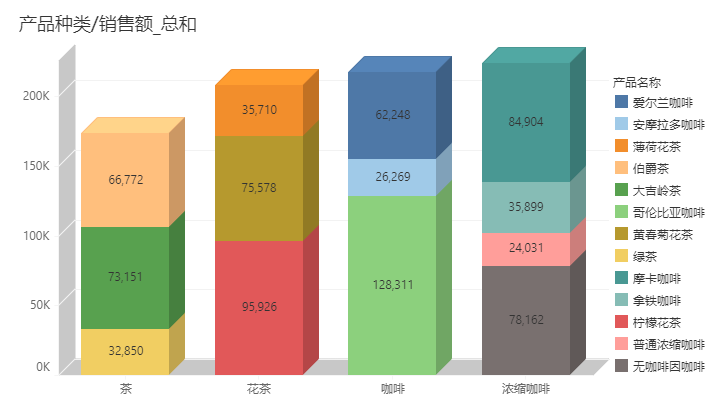
3. 美化图表
柱状图、堆积柱状图支持设置柱后背景,您可以在右侧编辑栏-【图形】中,选择柱后背景设置背景颜色、透明色和圆角半径。
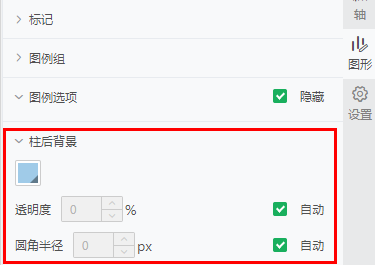
【背景色】设置柱子背景条的颜色,默认透明色。
【透明色】设置背景色的透明度,默认自动,为35%。
【圆角半径】设置柱子背景条的圆角半径,默认自动,即跟随标记的圆角半径。
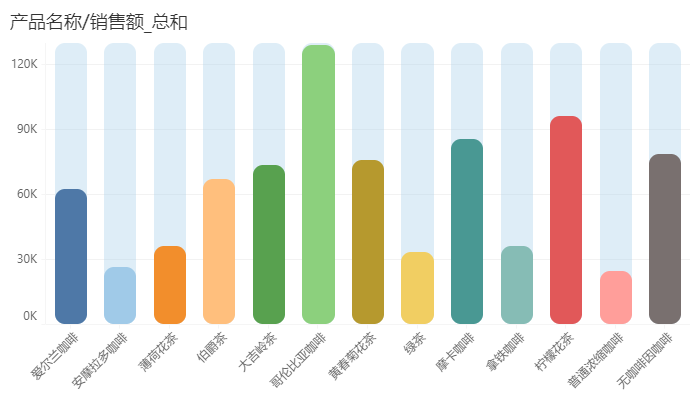
关于图表的其他设置详见:
设置内容 |
参考文档 |
|---|---|
设置图表标记颜色、形状等样式 |
|
添加目标线和趋势线 |
|
开启图表动画 |
|
设置图表标题、图例、标记和标签 |
|
设置图表的分割线显示、对轴进行刻度、共享轴等设置 |
图表元素-轴 |
对绑定字段进行汇总分组、动态计算 |